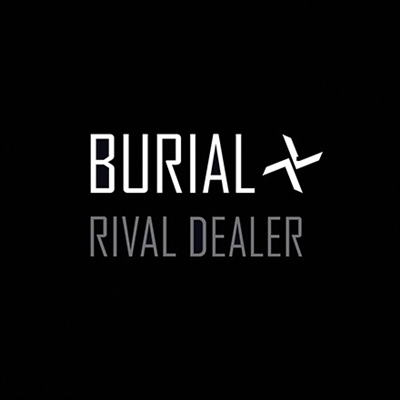ស្ថានភាព hibernation ("hibernation") អនុញ្ញាតឱ្យអ្នកសន្សំសំចៃថាមពលអគ្គីសនី។ វាមានលទ្ធភាពនៃការផ្ដាច់កុំព្យូទ័រទាំងស្រុងពីការផ្គត់ផ្គង់ថាមពលជាមួយនឹងការជួសជុលការងារជាបន្តបន្ទាប់នៅកន្លែងដែលវាត្រូវបានបញ្ចប់។ កំណត់របៀបដែលអ្នកអាចបើក hibernation ក្នុង Windows 7 ។
សូមមើលផងដែរ: ការបិទ hibernation នៅលើវីនដូ 7
វិធីសាស្រ្តដាក់ចូលប្រព័ន្ធ Hibernation
ដូចបានរៀបរាប់ខាងលើរបៀប hibernation បន្ទាប់ពីអំណាចលើន័យនៃការងើបឡើងវិញដោយស្វ័យប្រវត្តិនៃកម្មវិធីទាំងអស់នៅក្នុងទីតាំងដូចគ្នាដែលពួកគេបានចូលទៅក្នុង hibernation ។ នេះត្រូវបានសម្រេចដោយ object hiberfil.sys ក្នុងថត root នៃថាសដែលជាប្រភេទនៃ RAM (RAM) ។ នោះគឺវាផ្ទុកទិន្នន័យទាំងអស់ដែលមាននៅក្នុងអង្គចងចាំនៅពេលដែលថាមពលត្រូវបានបិទ។ បន្ទាប់ពីកុំព្យូទ័រត្រូវបានបើកម្តងទៀតទិន្នន័យពី hiberfil.sys ត្រូវបានទាញយកដោយស្វ័យប្រវត្តិទៅអង្គចងចាំ RAM ។ ជាលទ្ធផលនៅលើអេក្រង់យើងមានឯកសារនិងកម្មវិធីដែលកំពុងដំណើរការដូចគ្នាទាំងអស់ដែលយើងបានធ្វើការជាមួយមុនពេលធ្វើសកម្មភាពសភាព hibernation ។
វាគួរតែត្រូវបានកត់សម្គាល់ថាតាមលំនាំដើមមានវត្ថុបំរែប្រមួលនៃការចូលដោយស្វ័យប្រវត្តិទៅក្នុងស្ថានភាព hibernation ការចូលដោយស្វ័យប្រវត្តិត្រូវបានបិទដំណើរការប៉ុន្តែដំណើរការ hiberfil.sys ទោះជាយ៉ាងណាមុខងារដំណើរការម៉ូនីទ័រ RAM ជានិច្ចនិងកាន់កាប់កម្រិតសំឡេងដែលអាចប្រៀបធៀបទៅនឹងទំហំអង្គចងចាំ RAM ។
មានវិធីជាច្រើនដើម្បីបើកដំណើរការស្គ្រីប។ ពួកគេអាចត្រូវបានបែងចែកជាបីក្រុមធំ ៗ ដោយអាស្រ័យលើភារកិច្ច:
- សកម្មភាពដោយផ្ទាល់នៃរដ្ឋនៃ "hibernation" នេះ;
- ធ្វើសកម្មភាពនៃស្ថានភាព hibernation នៅពេលដែលកុំព្យូទ័រគឺទំនេរ។
- ការបើកសកម្មភាពនៃរបៀប "hibernation" ប្រសិនបើ hiberfil.sys ត្រូវបានដកចេញដោយបង្ខំ។
វិធីសាស្រ្ត 1: hibernation ភ្លាម
ជាមួយនឹងការកំណត់ស្តង់ដារនៃវីនដូ 7 វាងាយស្រួលណាស់ក្នុងការបញ្ចូលប្រព័ន្ធចូលទៅក្នុងស្ថានភាព "hibernation" ពោលគឺ hibernation ។
- សូមចុច "ចាប់ផ្ដើម"។ នៅផ្នែកខាងស្ដាំនៃសិលាចារឹក "បិទ" ចុចលើរូបត្រីកោណ។ ពីបញ្ជីដែលបើកសូមពិនិត្យមើល "Hibernation".
- កុំព្យូទ័រនឹងបញ្ចូលស្ថានភាព hibernation ការផ្គត់ផ្គង់ថាមពលនឹងត្រូវបានបិទប៉ុន្តែរដ្ឋ RAM ត្រូវបានរក្សាទុកក្នុង hiberfil.sys ជាមួយនឹងលទ្ធភាពជាបន្តបន្ទាប់នៃការស្ដារឡើងវិញពេញលេញនៃប្រព័ន្ធនៅក្នុងស្ថានភាពដូចគ្នាដែលវាត្រូវបានគេបញ្ឈប់។

វិធីទី 2: បើក hibernation ក្នុងករណីនៃប្រព័ន្ធមិនដំណើរការ
វិធីសាស្រ្តអនុវត្តជាក់ស្តែងបន្ថែមទៀតគឺដើម្បីធ្វើឱ្យការផ្លាស់ប្តូរដោយស្វ័យប្រវត្តិនៃកុំព្យូទ័រទៅ "hibernation" រដ្ឋបន្ទាប់ពីអ្នកប្រើបានបញ្ជាក់រយៈពេលនៃការអសកម្ម។ លក្ខណៈពិសេសនេះត្រូវបានបិទនៅការកំណត់ស្តង់ដារដូច្នេះបើចាំបាច់វាត្រូវការធ្វើឱ្យសកម្ម។
- សូមចុច "ចាប់ផ្ដើម"។ ចុចចុះក្រោម "ផ្ទាំងបញ្ជា".
- សូមចុច "ប្រព័ន្ធនិងសន្តិសុខ".
- ចុចចុះក្រោម "ការកំណត់ដំណើរផ្លាស់ប្តូរទៅរបៀបដេក".



មានវិធីសាស្រ្តផ្សេងនៃការចុចលើបង្អួចការកំណត់ម៉ោង hibernation ។
- ចុច Win + R។ ឧបករណ៍សកម្ម រត់។ ប្រភេទ:
powercfg.cplចុចចុះក្រោម "យល់ព្រម".
- ដំណើរការឧបករណ៍ជ្រើសរើសថាមពល។ ផែនការបច្ចុប្បន្នត្រូវបានសម្គាល់ដោយប៊ូតុងវិទ្យុមួយ។ ចុចទៅខាងស្តាំ "ការដំឡើងផែនការថាមពល".
- ការអនុវត្តក្បួនដោះស្រាយសកម្មភាពទាំងនេះបង្កឱ្យមានការចាប់ផ្ដើមនៃបង្អួចផែនការថាមពលសកម្ម។ ចុចក្នុងវា "ប្ដូរការកំណត់កម្រិតខ្ពស់".
- បង្អួចតូចមួយនៃប៉ារ៉ាម៉ែត្របន្ថែមត្រូវបានធ្វើឱ្យសកម្ម។ ចុចលើស្លាក "ដេក".
- ពីបញ្ជីដែលបង្ហាញសូមជ្រើសរើសទីតាំង "Hibernation បន្ទាប់ពី".
- នៅការកំណត់ស្តង់ដារតម្លៃនឹងបើក។ "មិនដែល"។ នេះមានន័យថាការចូលដោយស្វ័យប្រវត្តិទៅក្នុង "សប្តាហ៍រដូវរងារ" នៅក្នុងព្រឹត្តិការណ៍នៃការអសកម្មនៃប្រព័ន្ធនេះមិនត្រូវបានធ្វើឱ្យសកម្ម។ ដើម្បីចាប់ផ្ដើមវាចុចលើចំណងជើង "មិនដែល".
- ធ្វើឱ្យសកម្មវាល "រដ្ឋ (នាទី)"។ វាចាំបាច់ក្នុងការបញ្ចូលរយៈពេលនៃរយៈពេលនៃការរយៈពេលប៉ុន្មាននាទីបន្ទាប់ពីការឈរដោយគ្មានសកម្មភាព PC នឹងចូលទៅក្នុងស្ថានភាព "hibernation" ដោយស្វ័យប្រវត្តិ។ បន្ទាប់ពីបញ្ចូលទិន្នន័យចុច "យល់ព្រម".







ឥឡូវនេះការផ្លាស់ប្តូរស្វ័យប្រវត្តិទៅរដ្ឋ "ស hibernation" ត្រូវបានបើកដំណើរការ។ កុំព្យូទ័រក្នុងករណីនៃអសកម្មចំនួនពេលវេលាដែលបានបញ្ជាក់នៅក្នុងការកំណត់នឹងត្រូវបានបិទដោយស្វ័យប្រវត្តិដោយលទ្ធភាពនៃការស្តារការងារឡើងវិញជាបន្តបន្ទាប់នៅកន្លែងដដែលដែលវាត្រូវបានរំខាន។
វិធីទី 3: បន្ទាត់ពាក្យបញ្ជា
ប៉ុន្តែនៅក្នុងករណីមួយចំនួន, នៅពេលដែលកំពុងព្យាយាមចាប់ផ្តើម hibernation តាមរយៈម៉ឺនុយ "ចាប់ផ្ដើម" អ្នកអាចរកមិនឃើញធាតុដែលត្រូវគ្នា។

ក្នុងករណីនេះផ្នែកត្រួតស៊ីគ្នានៃ hibernation ក៏នឹងត្រូវអវត្តមានផងដែរនៅក្នុងបង្អួចការកំណត់ថាមពលបន្ថែម។

នេះមានន័យថាសមត្ថភាពក្នុងការចាប់ផ្តើម "hibernation រដូវរងារ" ដោយនរណាម្នាក់ត្រូវបានបិទដោយបង្ខំដោយការលុបឯកសារដែលខ្លួនវាផ្ទាល់ទទួលខុសត្រូវក្នុងការរក្សា "cast" RAM - hiberfil.sys ។ ប៉ុន្តែសំណាងល្អមានឱកាសមួយដើម្បីនាំយកអ្វីគ្រប់យ៉ាងមកវិញ។ ប្រតិបត្តិការនេះអាចត្រូវបានធ្វើដោយប្រើចំណុចប្រទាក់បន្ទាត់ពាក្យបញ្ជា។
- សូមចុច "ចាប់ផ្ដើម"។ នៅក្នុងតំបន់នេះ "រកកម្មវិធីនិងឯកសារ" ញញួរនៅក្នុងឃ្លាដូចខាងក្រោម:
cmdលទ្ធផលនៃបញ្ហានេះនឹងត្រូវបានបង្ហាញភ្លាមៗ។ ក្នុងចំណោមពួកគេនៅក្នុងផ្នែកនេះ "កម្មវិធី" នឹងជាឈ្មោះ "cmd.exe"។ ចុចលើវត្ថុដោយប្រើប៊ូតុងខាងស្តាំ។ ជ្រើសពីបញ្ជី "រត់ជាអ្នកគ្រប់គ្រង"។ នេះសំខាន់ណាស់។ ដូចជាប្រសិនបើឧបករណ៍មិនត្រូវបានធ្វើឱ្យសកម្មពីមុខរបស់គាត់, សមត្ថភាពដើម្បីបើក "hibernation" នឹងមិនដំណើរការ។
- ប្រអប់បញ្ចូលពាក្យបញ្ជាបើក។
- នៅក្នុងវាអ្នកគួរបញ្ចូលមួយក្នុងចំណោមពាក្យបញ្ជាទាំងនេះ:
powercfg -h លើឬ
Powercfg / Hibernate លើដើម្បីងាយស្រួលក្នុងការងារនិងមិនឱ្យបើកបរដោយដៃយើងអនុវត្តសកម្មភាពដូចខាងក្រោម។ ចំលងកន្សោមណាមួយដែលបានបញ្ជាក់។ ចុចលើរូបតំណាងបន្ទាត់ពាក្យបញ្ជាជា "C: _" នៅលើគែមកំពូល។ នៅក្នុងបញ្ជី unfolded ជ្រើស "ផ្លាស់ប្តូរ"។ បន្ទាប់ជ្រើសរើស បិទភ្ជាប់.
- បន្ទាប់ពីបញ្ចូលត្រូវបានបង្ហាញសូមចុច បញ្ចូល.




សមត្ថភាពក្នុងការបញ្ចូល "ស hibernation" នឹងត្រូវបានត្រឡប់មកវិញ។ ធាតុដែលត្រូវគ្នាក្នុងម៉ឺនុយនឹងលេចឡើងម្តងទៀត។ "ចាប់ផ្ដើម" និងនៅក្នុងការកំណត់អំណាចកម្រិតខ្ពស់។ ផងដែរប្រសិនបើអ្នកបើក អ្នករុករកដោយបើកដំណើរការរបៀបបង្ហាញឯកសារប្រព័ន្ធលាក់និងប្រព័ន្ធអ្នកនឹងឃើញថាឌីស C ឯកសារ hiberfil.sys ឥឡូវមានទីតាំងនៅជិតទំហំ RAM នៃកុំព្យូទ័រនេះ។

វិធីសាស្រ្តទី 4: កម្មវិធីនិពន្ធចុះបញ្ជី
លើសពីនេះទៀតវាអាចធ្វើឱ្យ hibernation ដំណើរការតាមរយៈការកែសម្រួលបញ្ជីឈ្មោះ។ យើងសូមណែនាំឱ្យប្រើវិធីសាស្រ្តនេះតែប៉ុណ្ណោះប្រសិនបើមានហេតុផលមួយចំនួនដែលមិនអាចបើក hibernation ដោយប្រើបន្ទាត់បញ្ជា។ វាក៏មានបំណងបង្កើតចំណុចស្ដារប្រព័ន្ធឡើងវិញដែរមុនពេលចាប់ផ្តើមការរៀបចំ។
- ចុច Win + R។ នៅក្នុងបង្អួច រត់ បញ្ចូល:
regedit.exeសូមចុច "យល់ព្រម".
- កម្មវិធីនិពន្ធចុះបញ្ជីត្រូវបានចាប់ផ្ដើម។ នៅផ្នែកខាងឆ្វេងរបស់វាគឺផ្ទៃរុករកសម្រាប់ផ្នែកដែលបានបង្ហាញជាក្រាហ្វិកនៅក្នុងសំណុំបែបបទថត។ ដោយមានជំនួយសូមចូលទៅអាសយដ្ឋាននេះ:
HKEY_LOCAL_MACHINE - ប្រព័ន្ធ - CurrentControlSet - ការត្រួតពិនិត្យ - បន្ទាប់មកនៅក្នុងផ្នែក "ការត្រួតពិនិត្យ" ចុចលើឈ្មោះ "ថាមពល"។ ប៉ារ៉ាម៉ែត្រជាច្រើននឹងលេចឡើងនៅក្នុងផ្នែកសំខាន់នៃបង្អួចយើងគ្រាន់តែត្រូវការវាប៉ុណ្ណោះ។ ដំបូងអ្នកត្រូវការប៉ារ៉ាម៉ែត្រ "HibernateEnabled"។ ប្រសិនបើវាត្រូវបានកំណត់ "0"បន្ទាប់មកនេះគ្រាន់តែមានន័យថាបិទលទ្ធភាពនៃការ hibernation ។ ចុចលើប៉ារ៉ាម៉ែត្រនេះ។
- រត់បង្អួចកែសម្រួលប៉ារ៉ាម៉ែត្រដែលមានខ្នាតតូច។ នៅក្នុងតំបន់នេះ "តម្លៃ" ជំនួសឱ្យសូនយើងបានដាក់ "1"។ បន្ទាប់ចុច "យល់ព្រម".
- ត្រឡប់ទៅកម្មវិធីនិពន្ធចុះបញ្ជីក៏មានតម្លៃក្រឡេកមើលប៉ារ៉ាម៉ែត្រនៃប៉ារ៉ាម៉ែត្រ "HiberFileSizePencent"។ ប្រសិនបើវាឈរផ្ទុយ "0"វាក៏គួរតែត្រូវបានផ្លាស់ប្តូរផងដែរ។ ក្នុងករណីនេះសូមចុចលើឈ្មោះប៉ារ៉ាម៉ែត្រ។
- បង្អួចកែសម្រួលចាប់ផ្តើម។ "HiberFileSizePencent"។ នៅទីនេះក្នុងប្លុក "ប្រព័ន្ធគណនា" ផ្លាស់ទីប្ដូរទៅទីតាំង "ទសភាគ"។ នៅក្នុងតំបន់នេះ "តម្លៃ" ដាក់ "75" ដោយគ្មានសញ្ញាសម្រង់។ សូមចុច "យល់ព្រម".
- ប៉ុន្តែមិនដូចវិធីសាស្ត្របន្ទាត់ពាក្យបញ្ជាទេដោយការកែសម្រួលបញ្ជីឈ្មោះអ្នកអាចធ្វើឱ្យ hiberfil.sys សកម្មតែប៉ុណ្ណោះបន្ទាប់ពីចាប់ផ្តើមកុំព្យូទ័រឡើងវិញ។ ដូច្នេះយើងចាប់ផ្តើមកុំព្យូទ័រឡើងវិញ។
បន្ទាប់ពីបានអនុវត្តសកម្មភាពខាងលើនៅក្នុងបញ្ជីឈ្មោះប្រព័ន្ធលទ្ធភាពនៃការរួមបញ្ចូល hibernation នឹងត្រូវបានធ្វើឱ្យសកម្ម។






ដូចដែលអ្នកអាចឃើញមានជម្រើសជាច្រើនដើម្បីបើកដំណើរការស្គ្រីប។ ជម្រើសនៃវិធីសាស្រ្តជាក់លាក់អាស្រ័យលើអ្វីដែលអ្នកប្រើចង់បាន: ដាក់កុំព្យូទ័រចូលក្នុង hibernation ភ្លាមប្ដូរទៅ hibernation ស្វ័យប្រវត្តិនៅពេលទំនេរឬស្ដារ hiberfil.sys ។